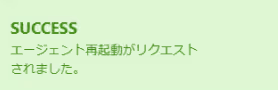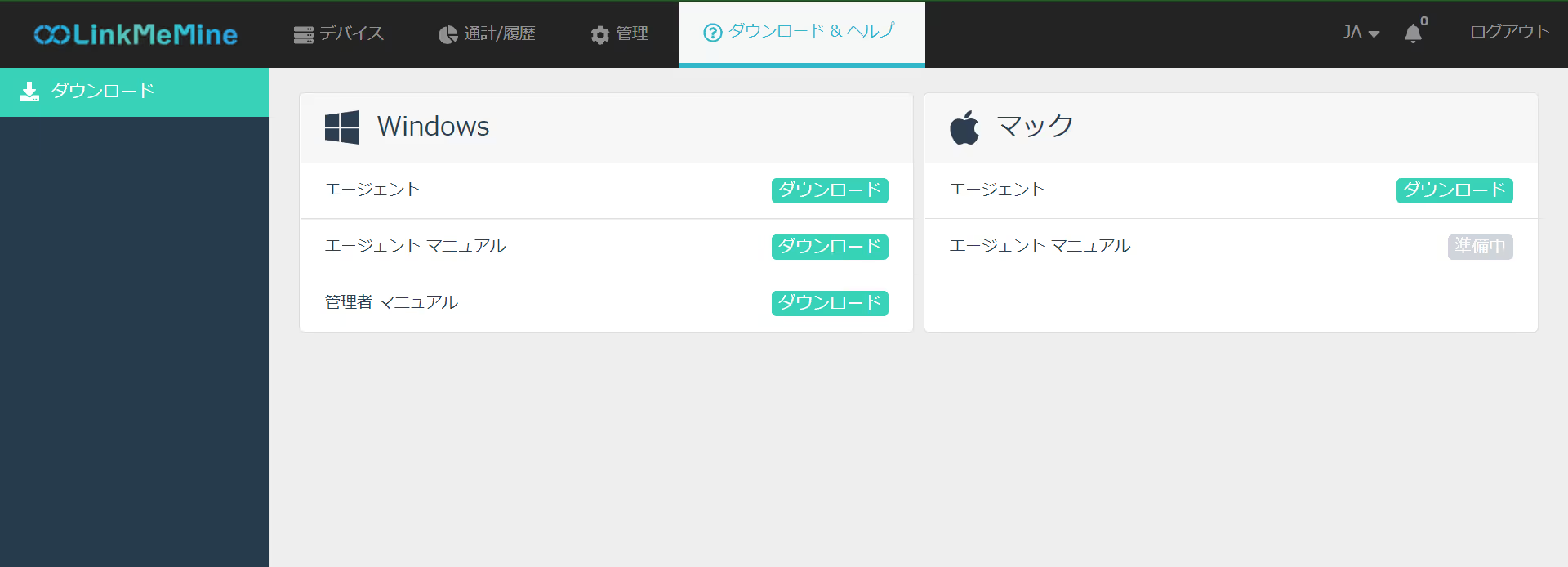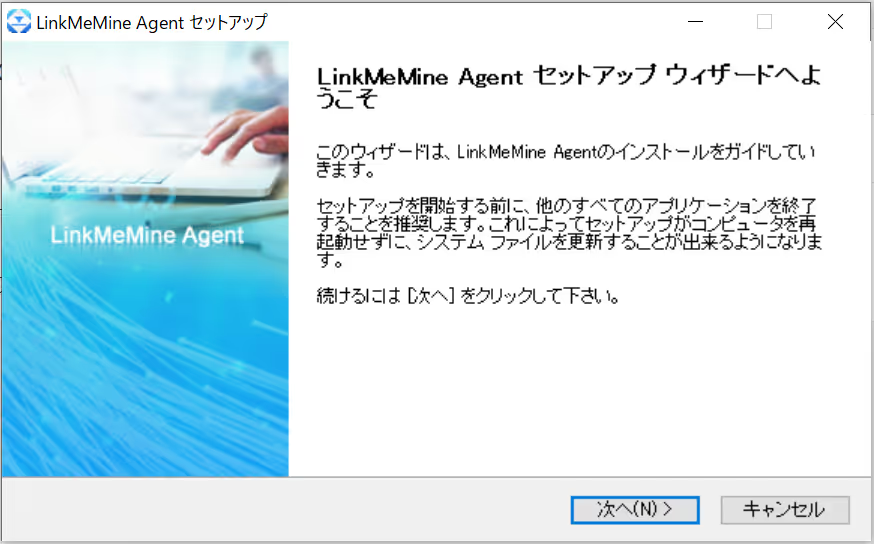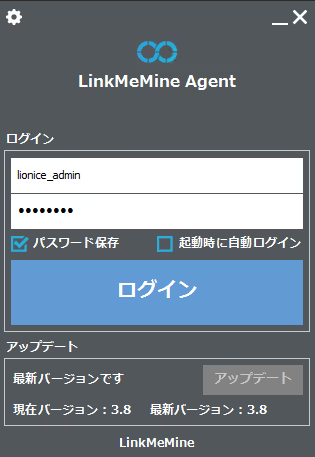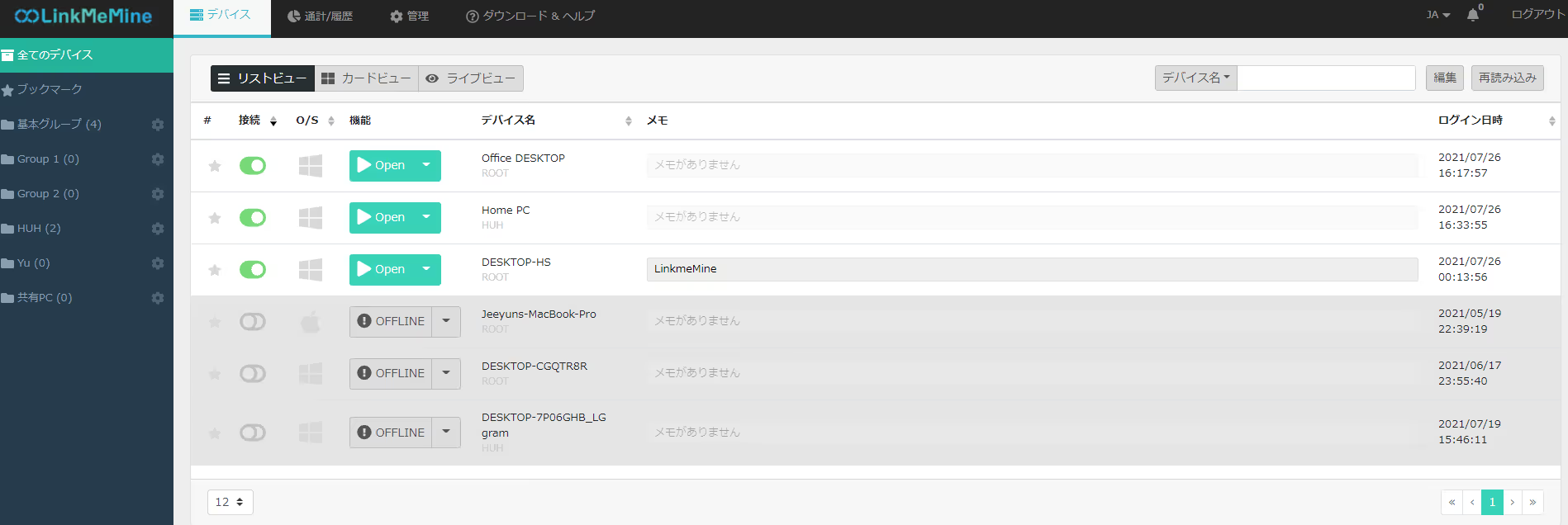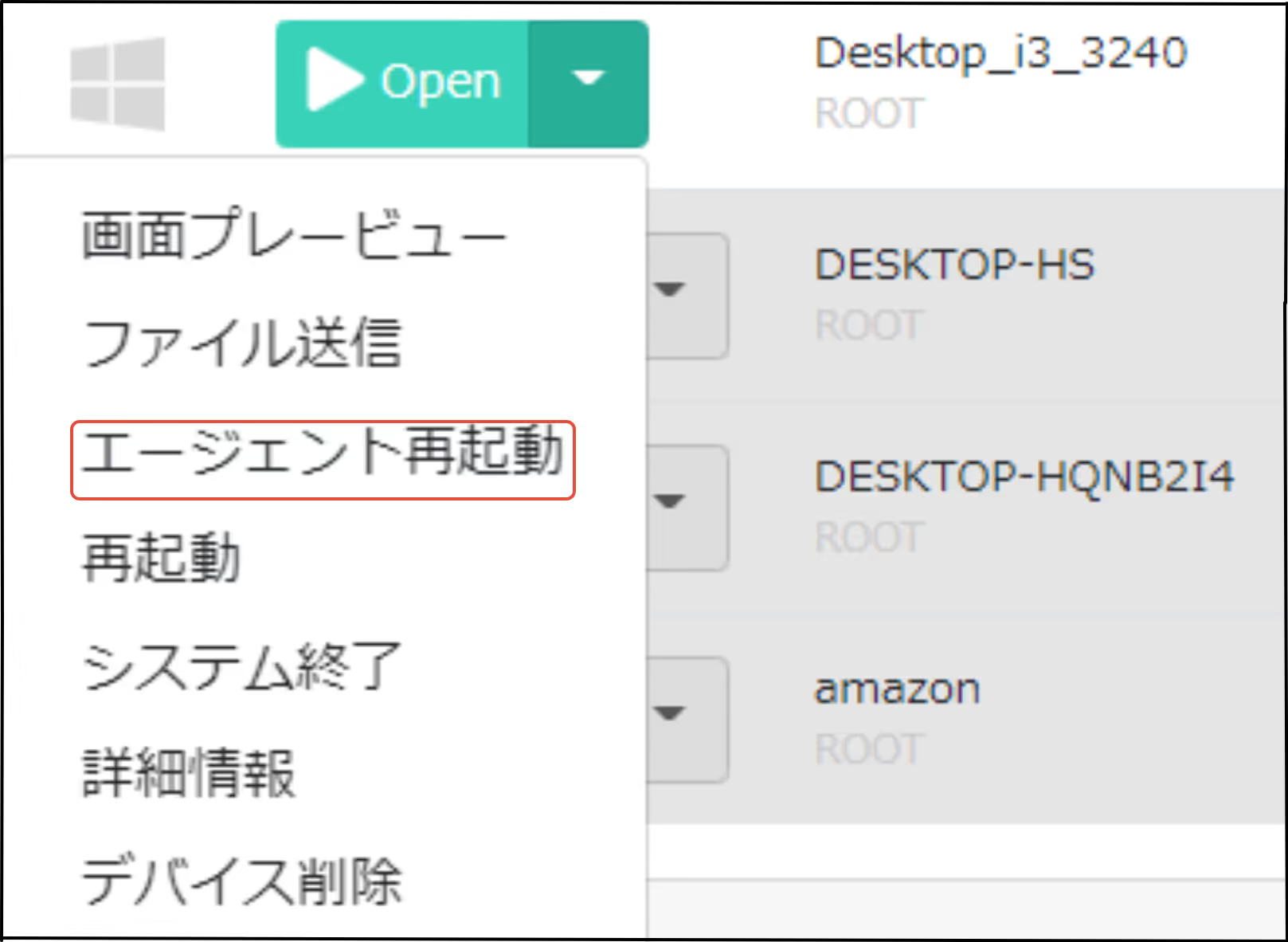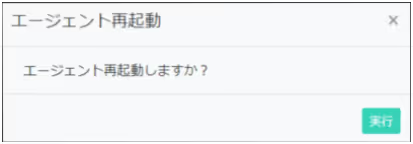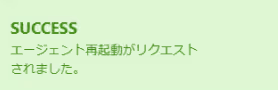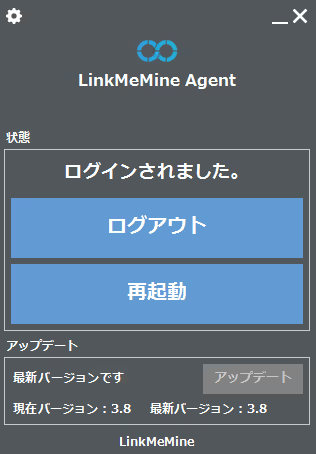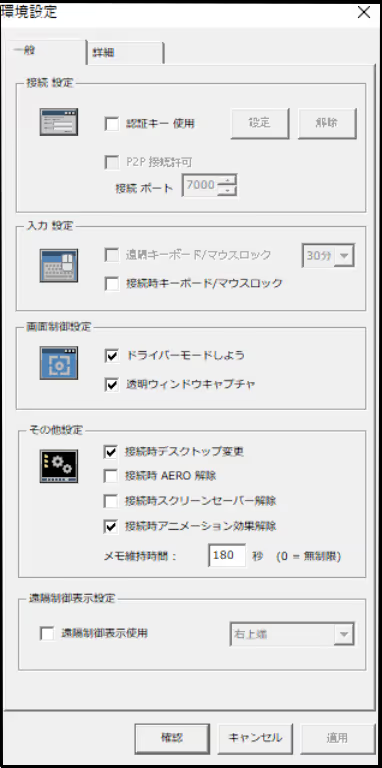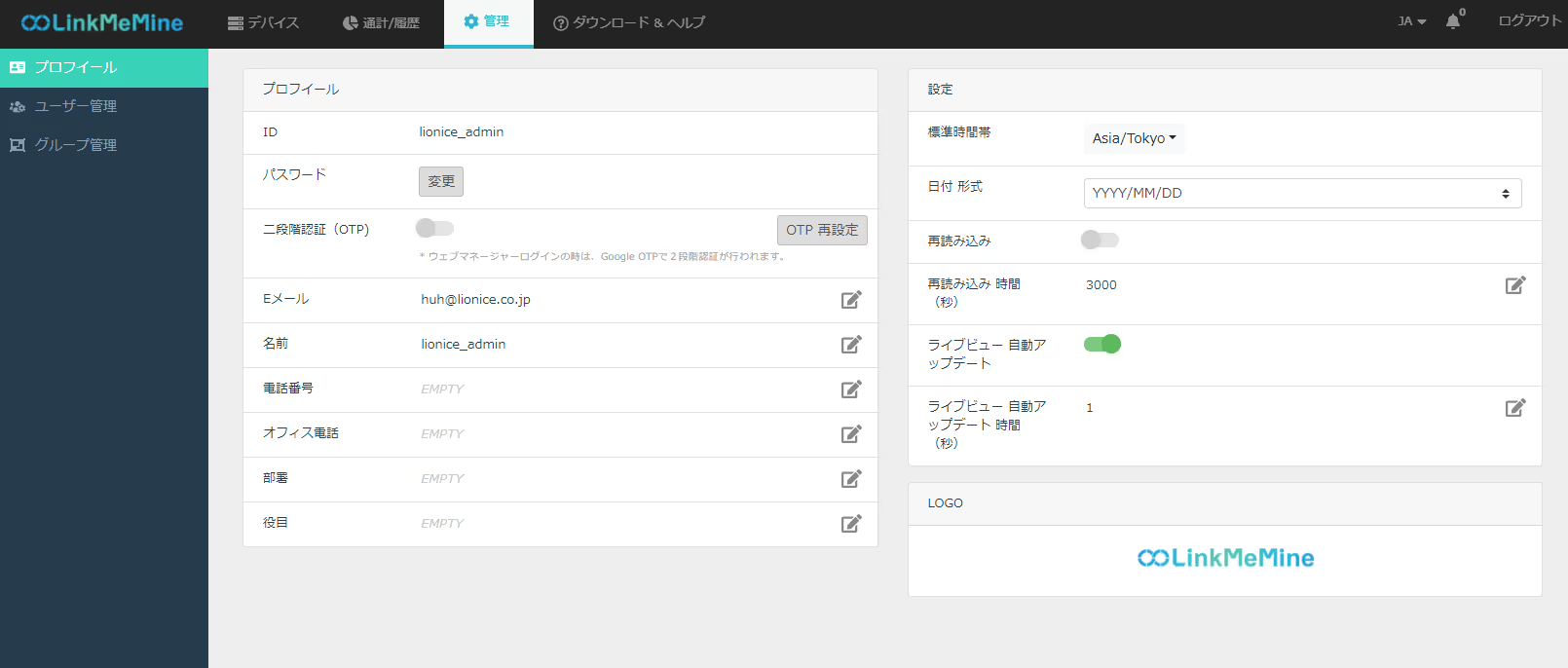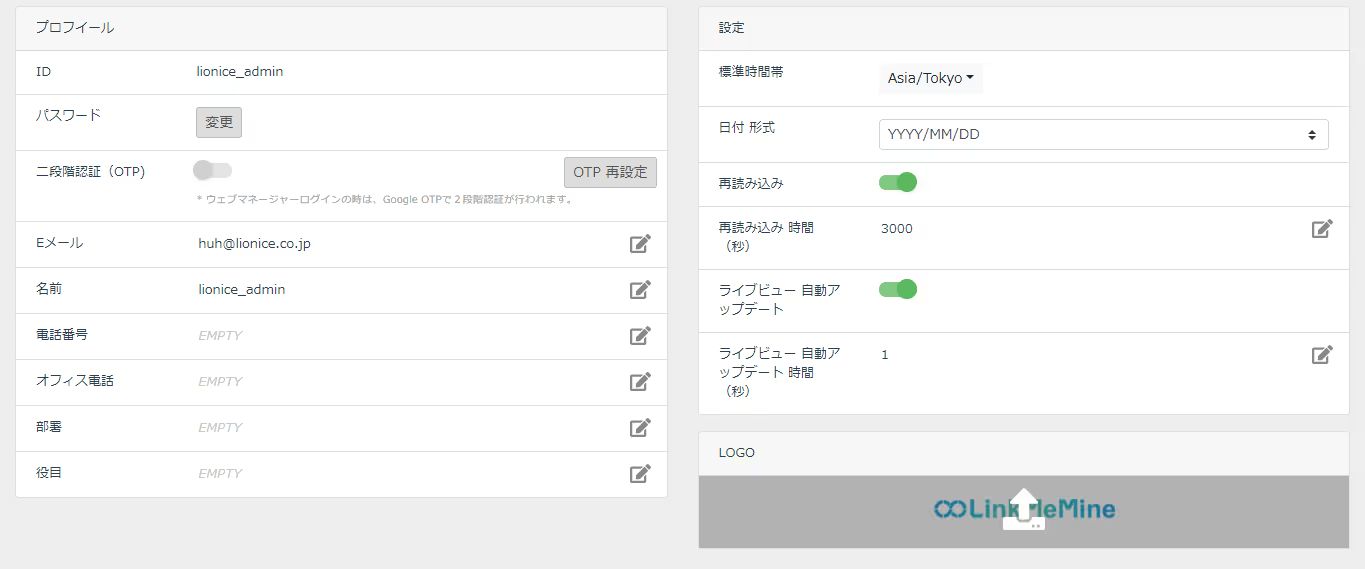エージェントプログラムがログイン状態や、サーバーに正常に付いていない場合に発生します。 このような場合はエージェント再起動機能によって解決できます。
1. ウェブマネージャー
ログインした状態で[デバイス] > [リストビュー]から遠隔制御ボタンの横の[▼]をクリックします。 その後、[エージェント再起動] をクリックします。
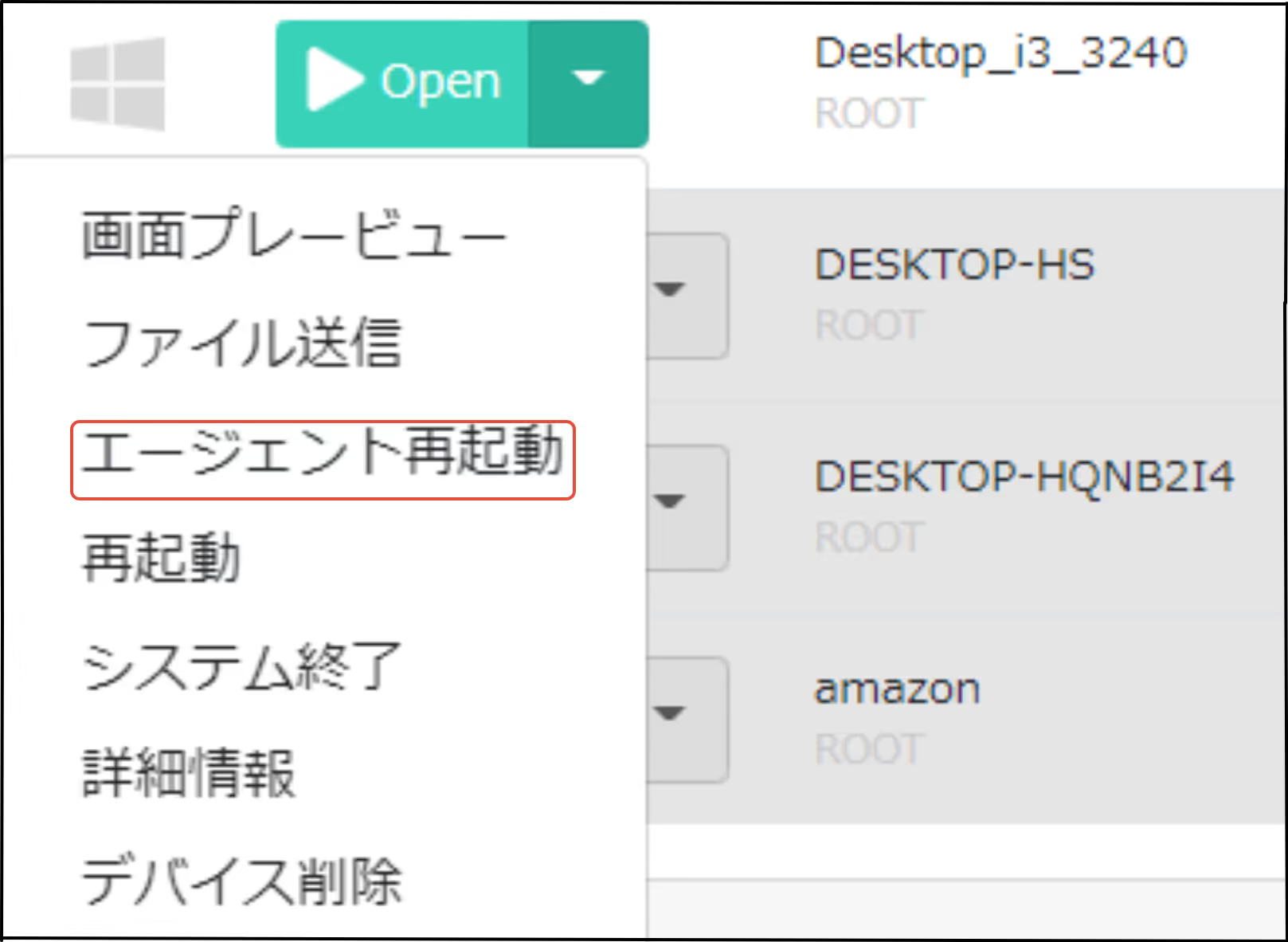
クリックすると、次の案内ウィンドウが表示されます。 [実行] をクリックします。
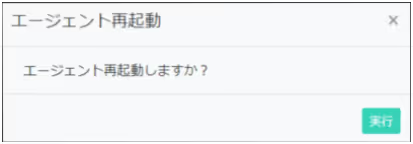
右上段に次のメッセージが表示されます。 再起動する間、接続装置の状態は一時的にオフラインに変更されます。 正常にエージェントプログラムが実行されると、再びオンライン状態に切り替わります。